Jak změnit nebo obnovit výchozí umístění složky Camera Roll ve Windows 10

Tato příručka vám ukáže, jak změnit nebo obnovit výchozí umístění složky Camera Roll ve Windows 10.
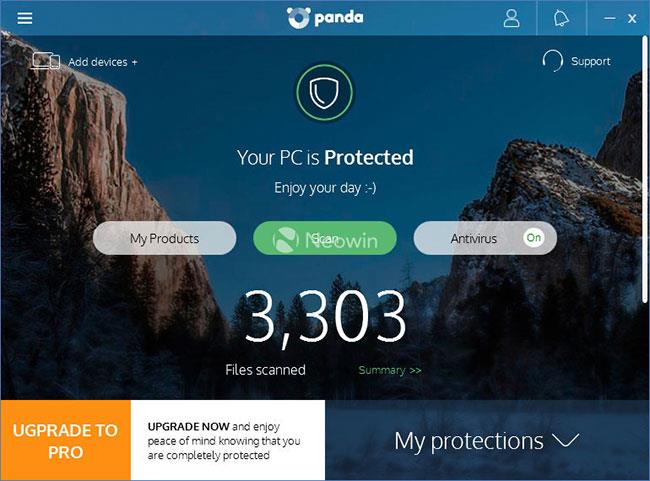
Ve Windows 10 jsou Fotky důležitou aplikací, která vám pomůže uspořádat vaše fotografie a videa. Pomocí této aplikace můžete prohlížet mediální soubory, upravovat je a snadno je sdílet s rodinou a přáteli. V tomto článku bude Quantrimang.com hovořit o tom, jak zachytit statické obrázky z videí Windows 10.
Aplikace Fotky ve Windows 10
Aplikace Fotky je však více než pouhý zážitek pro organizaci vašich digitálních vzpomínek. Protože také obsahuje výkonný editor videa podobný starému programu Windows Movie Maker, který můžete použít k vytváření videí automaticky nebo od začátku spolu s hudbou, textem a pohybem a moderními funkcemi, jako je 3D efekt.
Společnost Microsoft aktualizovala aplikaci Fotky a spolu s aktualizací přidala několik funkcí. Většina pozoruhodných funkcí vám umožňuje upravovat fotografie pořízené z telefonu se systémem Windows, což je v podstatě telefon se systémem Windows 10.
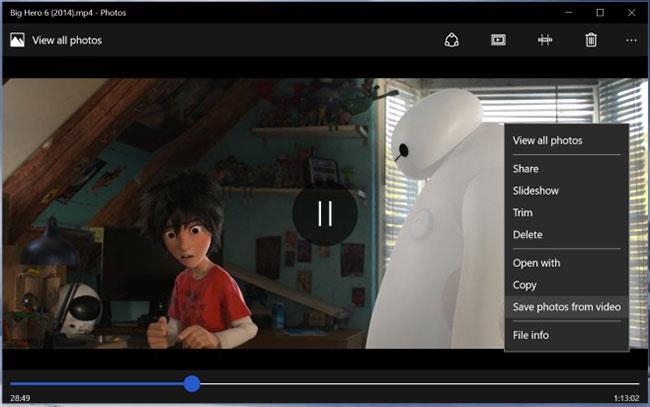
Nová funkce ve Fotkách umožňuje ukládání statických obrázků z videí
Je tu však opravdu šikovná nová funkce, která vám umožní ukládat fotografie z videí. Umožňuje vám také zkontrolovat každý snímek filmu a poté uložit, co potřebujete. Kvalita obrazu je stejně dobrá jako kvalita filmu. Fotografie jsou ve formátu JPEG, jedná se však o živé fotografie. Kdykoli je otevřete v aplikaci Fotky, přehrají se. Když je otevřete v běžném prohlížeči obrázků, budou to vlastně statické obrázky.
Jak zachytit statické obrázky z videa v systému Windows 10
Pokud chcete video otevřít v aplikaci Fotky, klikněte pravým tlačítkem na soubor videa a vyberte aplikaci pro fotky z možnosti kontextové nabídky Otevřít spolu s . Kdykoli se video začne přehrávat, musíte kliknout pravým tlačítkem myši do přehrávače a vybrat možnost „Uložit fotografie z videa“ . Nyní počkejte několik sekund, než aplikace přejde do režimu fotografie.
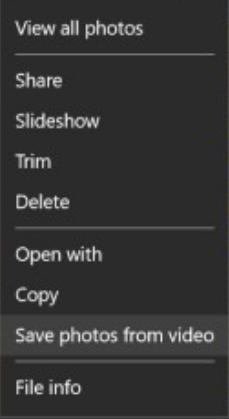
Chcete-li pořizovat fotografie z videa, vyberte možnost „Uložit fotografie z videa“.
Přehrávač videa se poté změní tak, aby vypadal jako na obrázku níže. V dolní části je také vyhledávací lišta pro navigaci na čas ve videu, kde chcete pořídit fotografii. Dvě šipky vám v podstatě umožňují přejít na další nebo předchozí snímek a tlačítko pro uložení v horní části, na které musíte klepnout, když jste připraveni uložit fotografii.
Obrázek se uloží do stejné složky jako soubor videa. Obrázek musíte otevřít v aplikaci Fotky a poté se přehraje. Toto tlačítko (na snímku obrazovky níže) umožňuje přehrát a znovu přehrát aktuální živou fotografii.
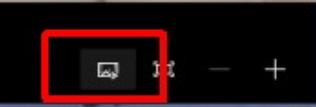
Tlačítko umožňuje přehrát a znovu přehrát aktuální živou fotografii
Pokud otevřete fotografii v jakékoli jiné aplikaci pro prohlížení fotografií, uvidíte pouze snímek, který jste pořídili, a nic víc.
Vidět víc:
Tato příručka vám ukáže, jak změnit nebo obnovit výchozí umístění složky Camera Roll ve Windows 10.
Snížení velikosti a kapacity fotografií vám usnadní jejich sdílení nebo posílání komukoli. Zejména v systému Windows 10 můžete hromadně měnit velikost fotografií pomocí několika jednoduchých kroků.
Pokud nepotřebujete zobrazovat nedávno navštívené položky a místa z důvodu bezpečnosti nebo ochrany soukromí, můžete to snadno vypnout.
Jedno místo pro ovládání mnoha operací přímo na systémové liště.
V systému Windows 10 si můžete stáhnout a nainstalovat šablony zásad skupiny pro správu nastavení Microsoft Edge a tato příručka vám ukáže postup.
Hlavní panel má omezený prostor, a pokud pravidelně pracujete s více aplikacemi, může vám rychle dojít místo na připnutí dalších oblíbených aplikací.
Stavový řádek v dolní části Průzkumníka souborů vám říká, kolik položek je uvnitř a vybraných pro aktuálně otevřenou složku. Dvě tlačítka níže jsou také k dispozici na pravé straně stavového řádku.
Microsoft potvrdil, že další velkou aktualizací je Windows 10 Fall Creators Update. Zde je návod, jak aktualizovat operační systém dříve, než jej společnost oficiálně spustí.
Nastavení Povolit časovače probuzení v Možnosti napájení umožňuje systému Windows automaticky probudit počítač z režimu spánku, aby mohl provádět naplánované úlohy a další programy.
Zabezpečení Windows odesílá upozornění s důležitými informacemi o stavu a zabezpečení vašeho zařízení. Můžete určit, která oznámení chcete dostávat. V tomto článku vám Quantrimang ukáže, jak zapnout nebo vypnout oznámení z Centra zabezpečení systému Windows ve Windows 10.
Také by se vám mohlo líbit, že kliknutím na ikonu na hlavním panelu se dostanete přímo do posledního okna, které jste měli v aplikaci otevřené, aniž byste potřebovali miniaturu.
Pokud chcete změnit první den v týdnu ve Windows 10 tak, aby odpovídal zemi, ve které žijete, vašemu pracovnímu prostředí nebo chcete lépe spravovat svůj kalendář, můžete to změnit pomocí aplikace Nastavení nebo Ovládacích panelů.
Počínaje verzí aplikace Váš telefon 1.20111.105.0 bylo přidáno nové nastavení Více oken, které umožňuje povolit nebo zakázat upozornění před zavřením více oken při ukončení aplikace Váš telefon.
Tato příručka vám ukáže, jak povolit nebo zakázat zásadu dlouhých cest Win32, aby byly cesty delší než 260 znaků pro všechny uživatele ve Windows 10.
Připojte se k Tips.BlogCafeIT a zjistěte, jak vypnout navrhované aplikace (navrhované aplikace) ve Windows 10 v tomto článku!
V dnešní době používání mnoha programů pro notebooky způsobuje rychlé vybíjení baterie. To je také jeden z důvodů, proč se baterie počítačů rychle opotřebovávají. Níže jsou uvedeny nejúčinnější způsoby, jak ušetřit baterii v systému Windows 10, které by čtenáři měli zvážit.
Pokud chcete, můžete standardizovat obrázek účtu pro všechny uživatele na vašem PC na výchozí obrázek účtu a zabránit uživatelům v pozdější změně obrázku účtu.
Už vás nebaví Windows 10 otravovat úvodní obrazovkou „Získejte ještě více z Windows“ při každé aktualizaci? Některým lidem to může pomoci, ale také překážet těm, kteří to nepotřebují. Zde je návod, jak tuto funkci vypnout.
Nový prohlížeč Edge založený na Chromu od společnosti Microsoft ukončí podporu pro soubory elektronických knih EPUB. K prohlížení souborů EPUB v systému Windows 10 budete potřebovat aplikaci pro čtení EPUB třetí strany. Zde je několik dobrých bezplatných možností, ze kterých si můžete vybrat.
Pokud máte výkonný počítač nebo nemáte v systému Windows 10 mnoho spouštěcích programů, můžete zkusit zkrátit nebo dokonce úplně deaktivovat zpoždění při spuštění, aby se váš počítač spouštěl rychleji.
Kiosk Mode ve Windows 10 je režim pro použití pouze 1 aplikace nebo přístupu pouze k 1 webu s uživateli typu host.
Tato příručka vám ukáže, jak změnit nebo obnovit výchozí umístění složky Camera Roll ve Windows 10.
Úprava souboru hosts může způsobit, že nebudete moci přistupovat k Internetu, pokud soubor není správně upraven. Následující článek vás provede úpravou souboru hosts ve Windows 10.
Snížení velikosti a kapacity fotografií vám usnadní jejich sdílení nebo posílání komukoli. Zejména v systému Windows 10 můžete hromadně měnit velikost fotografií pomocí několika jednoduchých kroků.
Pokud nepotřebujete zobrazovat nedávno navštívené položky a místa z důvodu bezpečnosti nebo ochrany soukromí, můžete to snadno vypnout.
Microsoft právě vydal aktualizaci Windows 10 Anniversary Update s mnoha vylepšeními a novými funkcemi. V této nové aktualizaci uvidíte spoustu změn. Od podpory stylusu Windows Ink po podporu rozšíření prohlížeče Microsoft Edge byly výrazně vylepšeny také nabídky Start a Cortana.
Jedno místo pro ovládání mnoha operací přímo na systémové liště.
V systému Windows 10 si můžete stáhnout a nainstalovat šablony zásad skupiny pro správu nastavení Microsoft Edge a tato příručka vám ukáže postup.
Tmavý režim je rozhraní s tmavým pozadím ve Windows 10, které pomáhá počítači šetřit energii baterie a snižuje dopad na oči uživatele.
Hlavní panel má omezený prostor, a pokud pravidelně pracujete s více aplikacemi, může vám rychle dojít místo na připnutí dalších oblíbených aplikací.






















